手動登録機能
走行記録を手動入力申請する場合
 |
サイドバーの[走行記録]をクリックします |
 |
[手動登録機能]をクリックします。 |
 |
「手動申請記録」が表示されます。[メニュー]→[登録]をクリックします。 |
 |
 |
必要な情報を入力選択し、「登録」をクリックします。 | ||||||||||||||
 |
|||||||||||||||
|
 |
以下メッセージ表示されますので「登録」をクリックしてください。 |
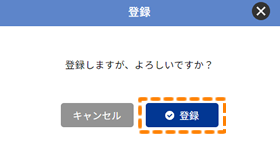 |
 |
以下メッセージが表示されたら申請は完了です。 |
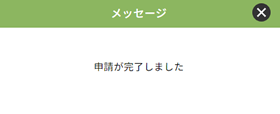 |
走行記録の手動入力申請を管理する場合
| ・ | 手動入力された走行記録の承認や却下、削除を行う事ができます。 |
| ・ | 承認や承認済みのデータの削除はスペース管理者またはグループ管理者ができます。権限は権限一覧をご覧ください。 |
| ※表示イメージはスペース管理者またはグループ管理者の場合のイメージです |
 |
サイドバーの[走行記録]をクリックします。 | ||||||||||||||
 |
[手動登録機能]をクリックします。 | ||||||||||||||
 |
「手動申請記録」が表示されます。 | ||||||||||||||
 |
|||||||||||||||
|
申請を承認する場合
 |
承認したい手動入力された走行記録をクリックします。 |
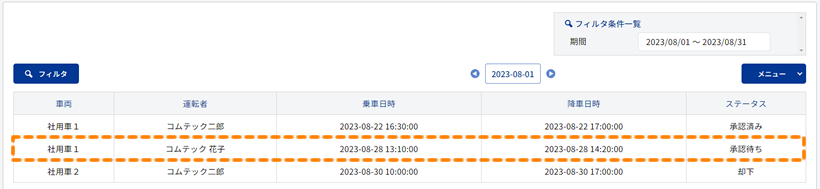 |
 |
承認待ちの記録が表示されますので「承認」をクリックしてください。 |
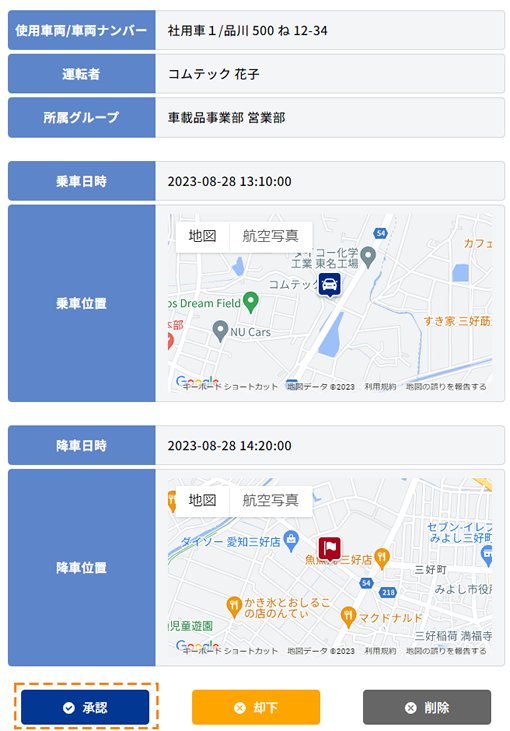 |
 |
確認画面が表示されますので「承認」をクリックします。 |
 |
「承認しました」と表示されたら承認は完了です。 手動申請記録一覧のステータスが「承認済み」となります。走行記録一覧に反映されます。 |
申請を却下する場合
 |
却下したい手動入力された走行記録をクリックします。 |
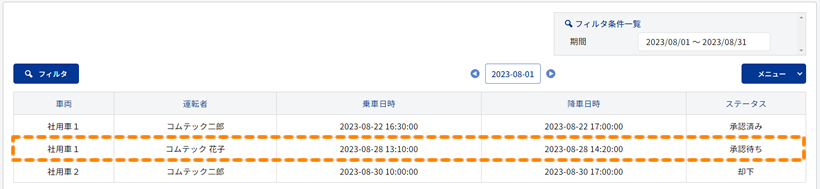 |
 |
「却下」をクリックします。 |
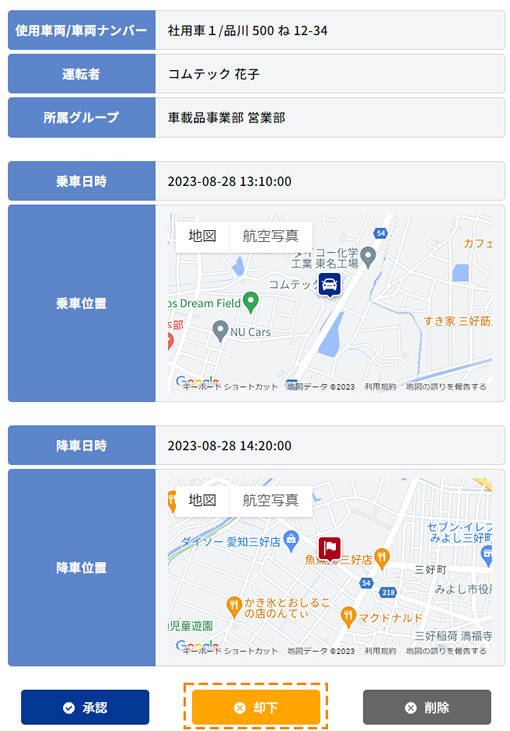 |
 |
確認画面が表示されますので「却下」をクリックします。 |
 |
「却下しました」と表示されたら承認は完了です。 手動申請記録一覧のステータスが「却下」となります。 |
申請を削除する場合
 |
削除したい手動入力された走行記録をクリックします。 |
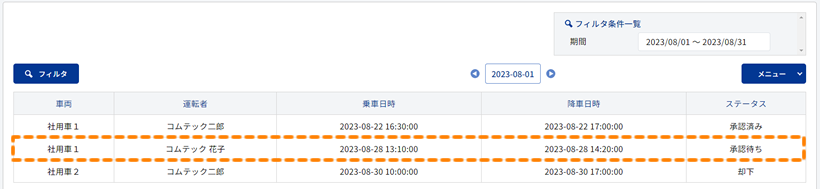 |
 |
「削除」をクリックします |
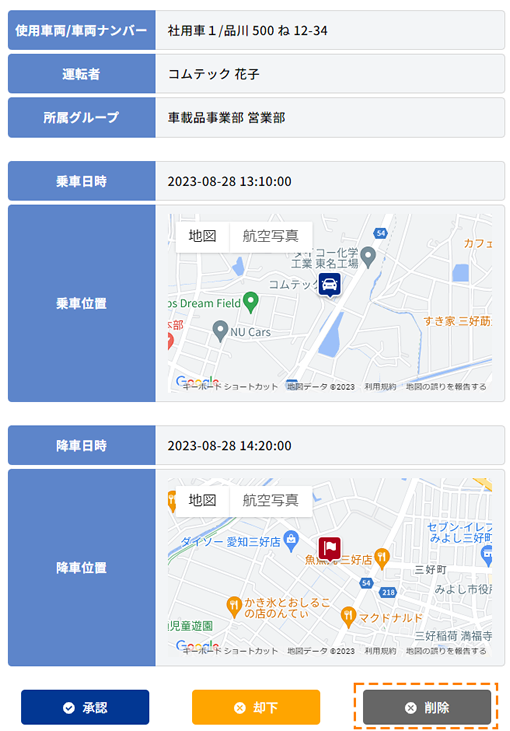 |
 |
確認画面が表示されますので「削除」をクリックします。 |
 |
「削除しました」と表示されたら承認は完了です。 手動申請記録一覧と走行記録一覧から削除されます。 |
関連リンク












